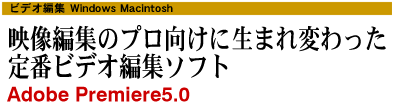
| Reviewer |
|
山田浩之(やまだ ひろゆき) 本誌でデスクトップビデオ編集の連載「Digital Video Wonderland」を執筆しているプロデューサ,ディジタルクリエータ。マルチメディアコンテンツ制作会社B-ARTISTの代表取締役。 |
Premiereといえば,発売当時からパソコン(当初はMacのみ)で映像を扱える映像編集ソフトとして注目を集めた。海外では映像のオフライン編集にも利用されていたようだが,国内ではもっぱらCD−ROMなどのマルチメディア向けの映像素材作りに使用されてきた。そして,パソコンのハードウエアの進化に伴いバージョンが4.0になった頃から,ビデオ映像のノンリニア編集ツールとしても本格的に使用されるようになった。バージョン4.0ではWindows用,4.2からはシリコングラフィックスのO2で動くワークステーション用*も発売されるなど,最もスタンダードな映像編焦ツールとして認知されていることはご存じのとおりだ。
しかし,本格的なノンリニアの映像編集を行う場合,今までのバージョンはノンリニア編集機に付属するような高価な映像編集ソフトと比較すると操作性の面で見劣りしていたのも事実だ。また,フィールドレンダリングが完全ではなかったのか,ズーミング時にモザイクのようなブロックノイズが発生してしまう欠点があった。そのため,映像業界では「Premiereは所詮Premiereだ」と言い放つ人もいたが,これは比較するソフトの値段差があり,Premiereにとっては酷な比較でもあった。現に筆者はPremiere4.2とAfterEffectsを使ってちゃんとしたビデオ作品をいくつも作ってきた。要は使い方次第なのだ。しかし,不満がないというわけではなかった。
そんな中,ついに登場したのがPremiere5.0である(図1)。このソフトを一言で言うと,プロが使うようなビデオ編集システムをかなり意識して作られたものだと言える。筆者が想うに,Avidの編集ソフト,なかでもWindows用のAvid MCXpress(図2)を意識して開発された感がある。もちろん,今までのPremiereでの豊富な経験が生かされているが,高価な映像編集ソフトを念頭において作られているのは間違いない。
このPremiere5.0英語版のベータ収が筆者の手元に届いたので,早速ご報告しよう。今回はMac版,Windows版,両方で使用してみたが,基本的には同じなので,画面はMac版を紹介している。
価格:12万円(日本語版)
対応OS:Macintosh,Windows95/NT
出荷時期:1998年6月(日本語版)

図1 Premiere5.0の画面

図2 プロ向けビデオ編集システムのAvid MCXpress
■プロ向け映像編集ソフトの印象が強まったユーザーインタフェース
前バージョンと比較して,一見して分かるのがユーザーインタフェースの変更である。今までは,クリックするごとにいろんなウィンドウがいくつも立ち上がっていたが,今何からは選ばれた必要なウィンドウのみを表示するようになった。このインタフェースの変更により従来のマルチメディア感の強かったソフトから,映像編集ソフトとしての印象が強いソフトに生まれ変わった感がある。実際の操作でも,映像編集がかなりやりやすくなった。
最大3時間の長さのプロジェクトも作成可能となり,長時間のオフライン編集が可能になっている。しかし,OSの持つ最大ファイルサイズ2Gバイトの壁を越えることはできないのは以前と同じだ。3時間のオフライン編集ができることよりも,レンダリング時やキャプチャ時に,2Gバイトを越えるファイルを扱えることの方が大切な気がする。今後リアルタイムエフェクトが一般化すれば,一部のレンダリング以外は直接リアルタイム出力することも考えられるので2Gバイトのファイルを作成することの必盤性は薄らぐかもしれない。だが,2Gバイトを越える時点で自動的に新しいファイルを作ってくれるような機能は是非欲しいところだ。次に,Monitorウィンドウ(図3)を比てみよう。Monitorウィンドウはアナログのビデオ編集で使用されている編集環境を再現している。左側にソース映像,右側にプログラム映像を表示し編集作業がスムーズに行えるようになった。実際の操作としては,ソースウィンドウで素材を選んで,イン点アウト点を確認し,プログラムウィンドウにドラッグ(またはタイムラインにドラッグ)してプログラム映像を作成していく。作業中のプログラム映像はプログラム用のコントローラで再生し確認することができる。
今回のバージョンから3ポイント編集もできるようになった。ソース映像のイン点アウト点,プログラム映像のイン点またはアウト点の3ポイントを指定することで,作成中のプログラム映像にソース映像をインサート/オーバーレイすることが可能になった。これらをショートカットキーで行えるので,操作性も向上している。
タイムラインウィンドウも変出され,従来のAトラック,BトラックがVideo1A,Video1Bとなった。この2つのビデオトラックはトランジショントラックと統合され,1つの折り畳まれたトラックとして使用できるようになった(図4)。このように,1トラックでの編集が可能になったので,映像の継ぎ目にトランジションをドラッグすることで,簡単にトランジション効果を付けることが可能になった。
ビデオトラック右側の目玉アイコンをクリックすると,ビデオの表示,非表示を切り替えることができる。また,従来はトラックの下に行くほど,レイヤー階層は上になったが,今回から上に行くほどレイヤーの上層となった。これによりAdobe製品のPhotoshopやAfte
Effectsとの統一が何られた。
トランジションやコマンドはパレット(図5)として使用できるようになり,ユーザーがカスタマイズ可能になった。
フィルタは複数のキーフレームを設定(図6)することができるようになったので,複雑なエフェクトも可能になった。プラグインフィルタは,4.2用をそのまま使用できるものもあるが,サードパーティ製のBorisEffectsなど4.2用では使用できないものもあるので注意が必要だ。
操作面では,最大32ステップのアンドゥが可能となり,より柔軟な操作ができるようになったこともうれしい新機能の一つだ。
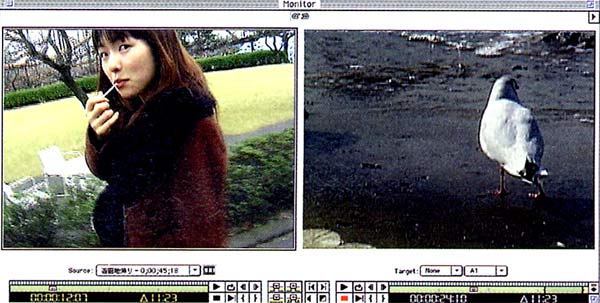
図3 Monitorウインドウ
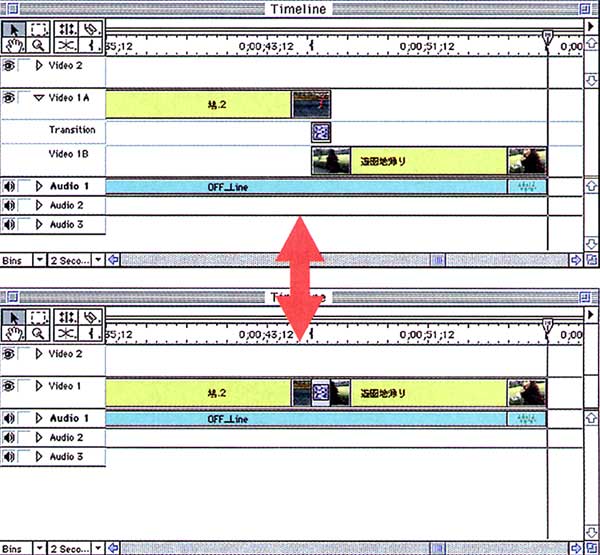
図4 折り畳み式のビデオトラックとトランジション効果。上は2本のビデオトラックを表示,下は折り畳んだ状態。
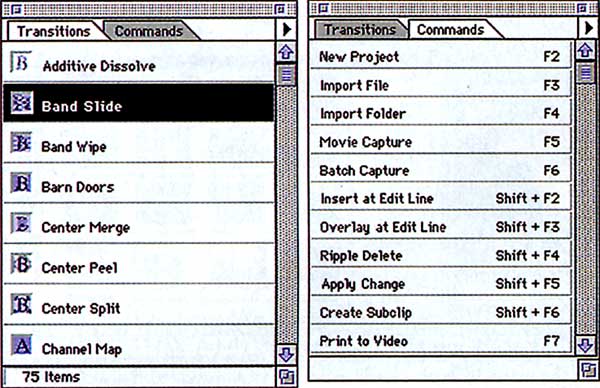
図5 トランジションやコマンドはパレットに収められている
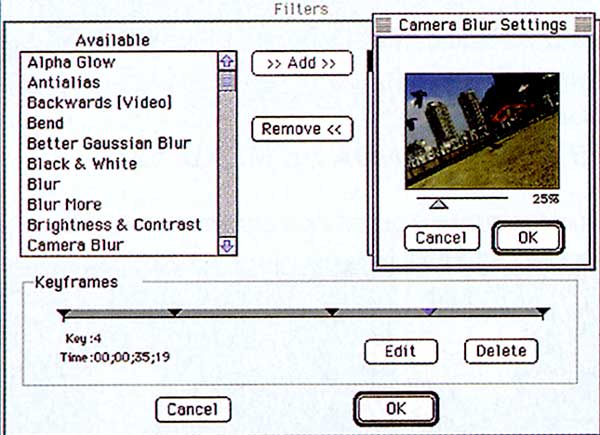
図6 フィルタ使用時に複数のキーフレームを設定できるようになった